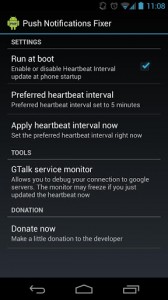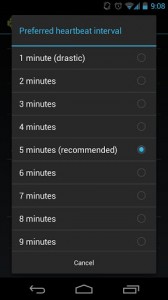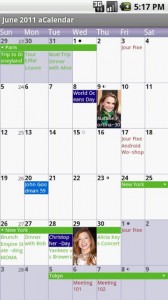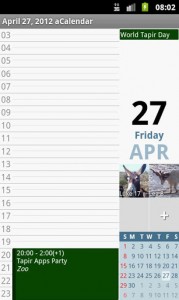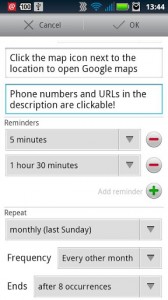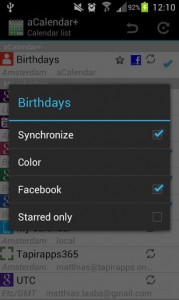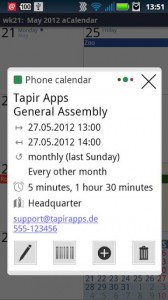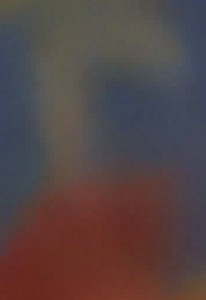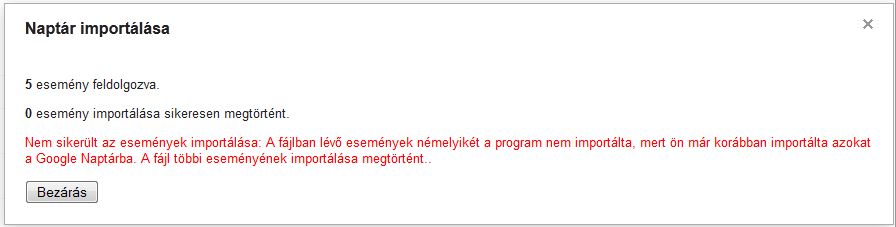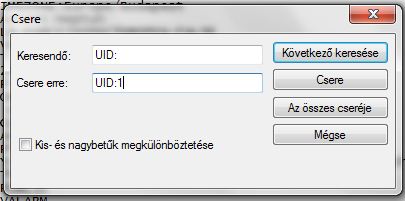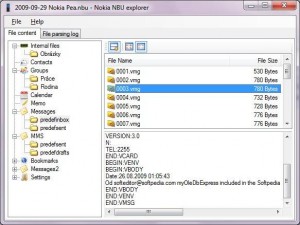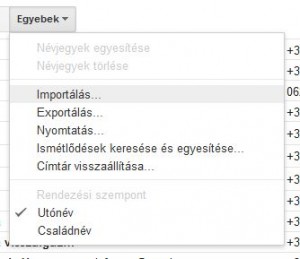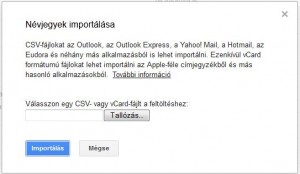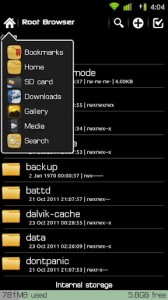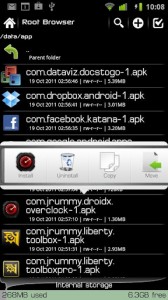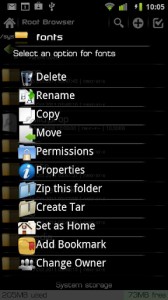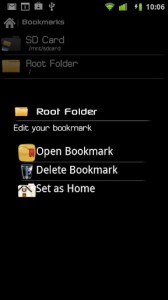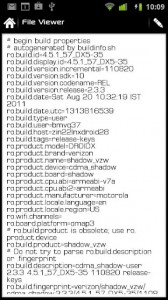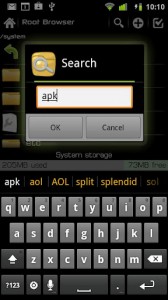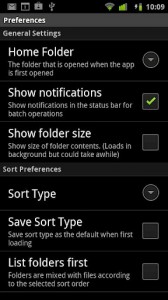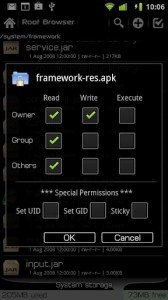Ha többet szeretnénk kihozni a telefonunkból mint amennyit az “Öreg Android gyorsítása” cikkemben leírtakkal sikerült, akkor szükségünk lesz egy kis XDA-s segítségre. Van egy fejlesztő, FeraLab kódnéven teszi fel a munkáit. Most egy olyan rendszer optimalizálását mutatok, ami a gyári rootolt 2.3.3-as Androidot látványosan felpörgeti.
Kezdjünk is neki. Először is rootolni kell a telefon, majd fel kell tenni rá az xrecovery-t. Erről már írtam az “Öreg Android gyorsítása” cikkben, úgyhogy most nem ismételném önmagam, ami ott le van írva, azokat kell végrehajtani! Ha ezzel megvagyunk, akkor el kell látogatni a http://forum.xda-developers.com/showthread.php?t=2091509 oldalra és le kell tölteni a Fera_CamMod_V3.zip fájlt (UPDATE: mivel az XDA fórumról levették a fájlt, ide töltöttem fel ennek a bekezdésnek az aljára), valamint megnézhetjük, hogy a frissítés miket érint a rendszerben (a Panorama app nem működik!). Ha ezzel megvagyunk nincs más dolgunk mint felmásolni az SD kártya gyökerébe így zippelve (nem kell kibontani, átnevezni stb.) majd újraindítani a telefont Xrecovery módban (SonyEricsson logo közben nyomkodni kell a vissza gombot ameddig meg nem jelenik a recovery menü).
Mindenek előtt készítsünk egy backupot a másik cikkben leírtak alapján, majd ha ezzel megvagyunk, nekiláthatunk a Fera_CamMod_V3.zip flashelésének.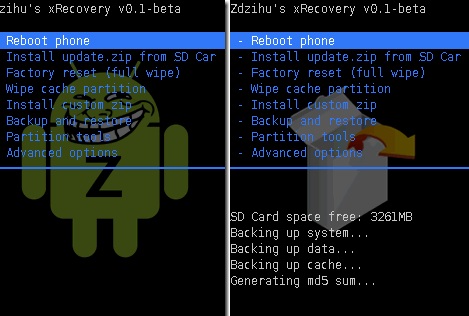
Először is töröljük a cache partíciót (Wipe cache partition) és ürítsük ki a dalvik cachet is (Advanced options alatt van). Ha ezzel megvagyunk kezdődhet a telepítés. Itt nem az “Install update.zip from SD Card”-ot kell választani, hanem az “Install custom zip”-et, majd ki kell tallózni a fájlt. Ha minden jól ment, akkor minden sikerült és a telefon újraindítása után a grafikus felület sokkal gyorsabb lesz, mert a rendszer már a GPU-t is jobban ki fogja használni, ezáltal sokkal gyorsabbnak fog tűnni (sőt az is lesz, minden áttűnés sima és akadásmentes lesz) a telefon.
Ha ennél is többet szeretnél, akkor már ROM-ot és Kernelt is kell cserélni. Erről is írni fogok hamarosan. Elöljáróban annyi, hogy a FeraLab V30-as ROM-ját fogom használni ami egy Android 2.3.9-es, ami magában foglalja a V12.1-es kernelt is (ezek még a cikk írásakor tesztelés alatt voltak, várhatóan 2013.09.13.-án adják ki a végleges és egyben utolsó verziót). A távoli jövőben terveim között szerepel majd a FeraLab Android 4.1.2 telepítése is, feltéve, hogy az is olyan kiforrott lesz, mint a 2.3.9-es verzió. Sajnos X10i-re más, a mindennapokban is jól (sőt a gyárinál jobban) használható ROM és Kernel nincs, a sokak által kedvelt CyanogenMod is csak instabil pre-alfa / alfa állapotú telepítőket kínál, a szoftverük pedig fel is hívja a figyelmet, hogy nem kompatibilis ezen készülékekkel.